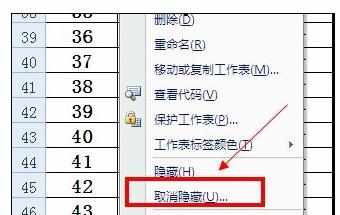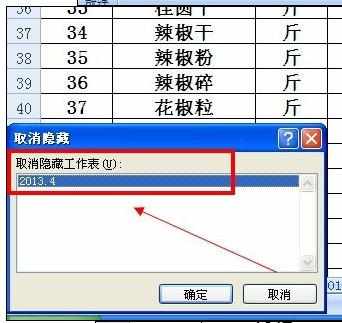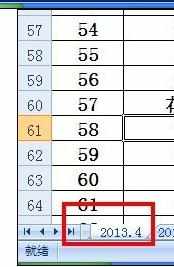Excel中表格取消隐藏的操作方法
2017-04-09
相关话题
通常在编辑庞大的表格的时候,为了便于编辑,编辑的过程中通过会隐藏一些表格,在接受到一份表格时,如何进行取消表格,进行查看呢?今天,小编就教大家在Excel中表格取消隐藏的操作方法。
Excel中表格取消隐藏的操作步骤如下:
首先打开一份excel表格或者wps也一样,通常我们根据上面的系列编码进行查看是否隐藏了表格,如果编码是是连贯的,就说明没有表格被隐藏,如图。
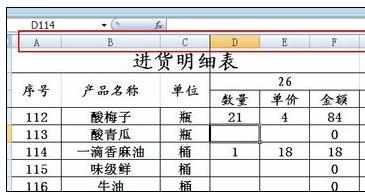
如果编码是是不是连贯的,有跳跃,比如从c直接到G,就说明表格被隐藏了,如图。

发现表格被隐藏,选定c到G这两列,然后选择“取消隐藏”就可以恢复隐藏的表格了。
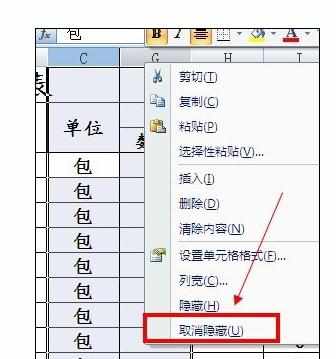
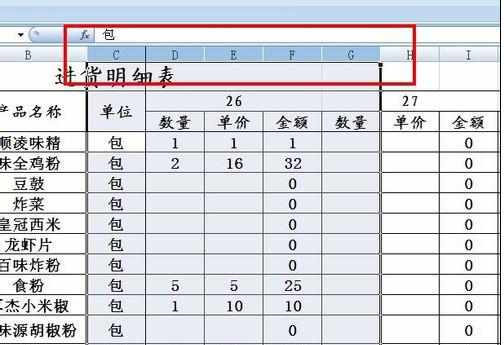
也可以对整张工作表进行隐藏,选择底部的表格名称,然后进行“隐藏”就可以把整张表格进行隐藏了。
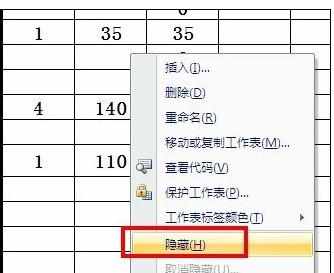
也可以对整张工作表进行取消隐藏,随便选择底部的表格,然后进行“取消隐藏”选择要恢复表格的名字就可以,把这张表格恢复了!!